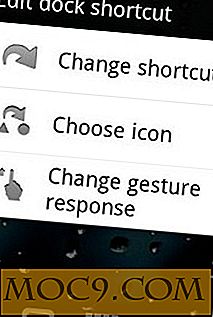Να επιτρέπεται στους χρήστες να εκτελούν προγράμματα ως διαχειριστές χωρίς να τους δίνουν τον κωδικό πρόσβασης
Εάν μοιράζεστε τον υπολογιστή σας με τους άλλους χρήστες, είναι φυσικό να έχετε πολλούς λογαριασμούς χρηστών με περιορισμένες δυνατότητες. Επιπλέον, ενθαρρύνω επίσης τους χρήστες να ενεργοποιήσουν και να χρησιμοποιήσουν έναν τυπικό λογαριασμό χρήστη αντί του προεπιλεγμένου λογαριασμού διαχειριστή στα Windows.
Φυσικά, η χρήση ενός τυπικού λογαριασμού χρήστη με περιορισμένες δυνατότητες έχει τα δικά του μειονεκτήματα. Για παράδειγμα, δεν μπορείτε να χρησιμοποιήσετε συγκεκριμένα προγράμματα ή να αλλάξετε συγκεκριμένες ρυθμίσεις σε ένα πρόγραμμα χωρίς τον κωδικό πρόσβασης διαχειριστή. Ωστόσο, εάν είστε διαχειριστής και θέλετε οι χρήστες σας να εκτελούν προγράμματα ως διαχειριστές χωρίς να τους δίνουν τον πραγματικό κωδικό πρόσβασης διαχειριστή, τότε μπορείτε να το κάνετε αυτό.
Να επιτρέπεται στους χρήστες να εκτελούν ορισμένα προγράμματα ως διαχειριστές
Για να επιτρέπεται στους χρήστες να εκτελούν συγκεκριμένα προγράμματα με δικαιώματα διαχειριστή, πρόκειται να χρησιμοποιήσουμε ένα δωρεάν και φορητό βοηθητικό πρόγραμμα που ονομάζεται RunAsTool. Για να ξεκινήσετε, κατεβάστε το από τον επίσημο ιστότοπο και αποσυσκευάστε το σε μια τοποθεσία όπου κάθε χρήστης στο σύστημά σας μπορεί να έχει πρόσβαση σε αυτόν.
Όντας μια φορητή εφαρμογή, δεν υπάρχει ανάγκη για οποιαδήποτε εγκατάσταση. Απλά ανοίξτε το μη αποσυσκευασμένο φάκελο και εκτελέστε το αρχείο .exe .

Μόλις εκτελέσετε την εφαρμογή, το RunAsTool θα σας ζητήσει να επιλέξετε έναν λογαριασμό διαχειριστή. Απλά επιλέξτε το λογαριασμό διαχειριστή από το αναπτυσσόμενο μενού, εισαγάγετε τον κωδικό πρόσβασης διαχειριστή και κάντε κλικ στο κουμπί "Εφαρμογή".

Η παραπάνω ενέργεια θα σας μεταφέρει στο κύριο παράθυρο της εφαρμογής. Εδώ μπορείτε να προσθέσετε τις εφαρμογές που θέλετε οι χρήστες να χρησιμοποιούν ως διαχειριστές.

Για να προσθέσετε μια εφαρμογή, απλά μεταφέρετε και αποθέστε το εκτελέσιμο αρχείο. Όπως μπορείτε να δείτε από την παρακάτω εικόνα, προσθέτω το Task Manager. Όταν το Task Manager ανοίγει με περιορισμένες δυνατότητες, δεν μπορείτε να τερματίσετε ορισμένες διαδικασίες και επίσης δεν μπορείτε να αλλάξετε την κατάσταση έναρξης ορισμένων εφαρμογών.

Εναλλακτικά, μπορείτε να προσθέσετε εφαρμογές στο RunAsTool, μεταβαίνοντας σε "Αρχείο" και στη συνέχεια επιλέγοντας την επιλογή "Προσθήκη αρχείου".

Αφού ολοκληρώσετε την προσθήκη της εφαρμογής, μπορείτε να διαμορφώσετε μερικές ρυθμίσεις στο δεξιό τμήμα του παραθύρου. Το καλό είναι ότι οι ρυθμίσεις έχουν ρυθμιστεί κατά βέλτιστο τρόπο από προεπιλογή, οπότε μην τους ενοχλείτε αν δεν ξέρετε τι κάνετε.

Μετά τη διαμόρφωση του RunAsTool, απλά κλείστε την εφαρμογή.
Τώρα, όποτε ένας χρήστης θέλει να ξεκινήσει ένα πρόγραμμα ως διαχειριστής, πρέπει πρώτα να ξεκινήσει την εφαρμογή RunAsTool. Από εκεί μπορούν να εκτελέσουν την εφαρμογή. Για παράδειγμα, αν θέλω να τρέχω το Task Manager ως διαχειριστής, τότε θα κάνω διπλό κλικ στο Task Manager μέσα στο RunAsTool.

Η ενέργεια θα ξεκινήσει το Task Manager ως διαχειριστής χωρίς προτροπές UAC.

Μην ανησυχείτε, μόνο ένας διαχειριστής μπορεί να προσθέσει, να επεξεργαστεί ή να διαγράψει τα προγράμματα στο βοηθητικό πρόγραμμα RunAsTool.
Ως διαχειριστής, αν θέλετε να προσθέσετε, να επεξεργαστείτε ή να διαγράψετε τις εφαρμογές στο βοηθητικό πρόγραμμα, στη συνέχεια ξεκινήστε το RunAsTool, μεταβείτε στο "Αρχείο" και επιλέξτε την επιλογή "Launch Edit Mode".

Αυτή η ενέργεια θα σας ζητήσει τον κωδικό πρόσβασης διαχειριστή. Απλά δώστε τα στοιχεία και πατήστε το κουμπί Enter για να εργαστείτε με το RunAsTool.

Τώρα, εάν θέλετε να διαγράψετε μια εφαρμογή από το RunAsTool, επιλέξτε την εφαρμογή και πατήστε το κουμπί "Διαγραφή" στο πληκτρολόγιό σας. Εναλλακτικά, μπορείτε επίσης να επιλέξετε "Κατάργηση" από το μενού "Επεξεργασία". Εάν θέλετε να καταργήσετε όλες τις εφαρμογές που έχουν προστεθεί από το RunAsTool, επιλέξτε την επιλογή "Κατάργηση όλων".

Τέλος, εάν θέλετε να διαγράψετε όλα, συμπεριλαμβανομένων των δεδομένων που αποθηκεύονται από το RunAsTool, επιλέξτε την επιλογή "Κατάργηση δεδομένων και έξοδος" από το μενού "Αρχείο".

Η παραπάνω ενέργεια μπορεί να σας δείξει ένα προειδοποιητικό παράθυρο. απλά κάντε κλικ στο κουμπί Ναι και όλα τα δεδομένα σας θα καταργηθούν. Εάν θέλετε να χρησιμοποιήσετε ξανά το εργαλείο, τότε θα πρέπει να το επαναπροσδιορίσετε εκ νέου.

συμπέρασμα
Αυτό το δωρεάν εργαλείο μπορεί να φαίνεται απλό, αλλά είναι αρκετά βολικό καθώς σας επιτρέπει να ξεκινήσετε διάφορα προγράμματα ως διαχειριστής χωρίς να χρειάζεστε έναν κωδικό πρόσβασης διαχειριστή κάθε φορά. Προσωπικά χρησιμοποιώ αυτήν την εφαρμογή για την εκκίνηση διαφορετικών εφαρμογών όπως Task Manager, Services, κ.λπ. Προσφέρετε σε αυτή την εφαρμογή μια δοκιμή και δείτε αν ταιριάζει στις ανάγκες σας.
Σχόλιο παρακάτω που μοιράζεται τις σκέψεις και τις εμπειρίες σας σχετικά με τη χρήση της παραπάνω εφαρμογής.